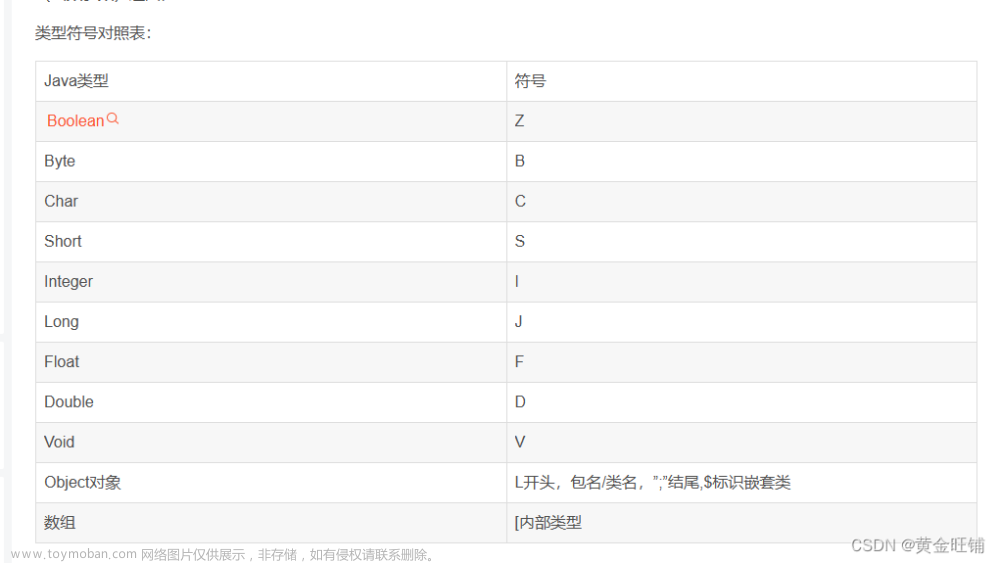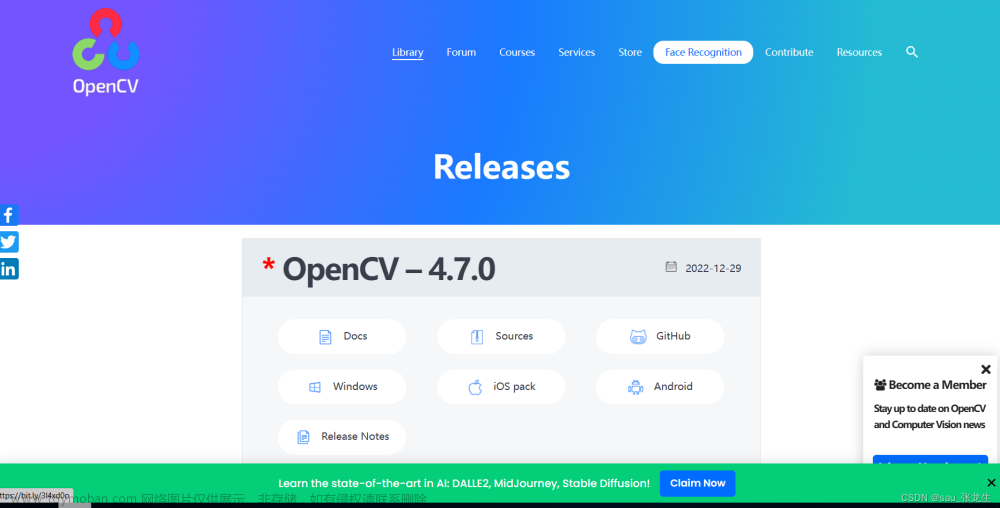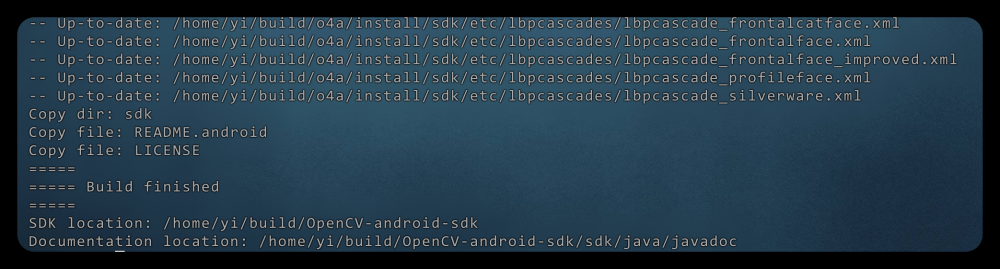1、OpenCV SDK下载
openCv官网下载
2、Android Studio 创建 C++ 工程

3、openCV的so库 加载项目中
- src->main目录下新建 jniLibs
- 下载的openCv的sdk的 opencv-4.1.0-android-sdk\OpenCV-android-sdk\sdk\native\libs目录对应平台的so库复制进来

4、加载头文件
将sdk目录下边的头文件目录 include的头文件加载到项目中
 文章来源:https://www.toymoban.com/news/detail-613842.html
文章来源:https://www.toymoban.com/news/detail-613842.html
5、配置 CmakeLists文件
cmake_minimum_required(VERSION 3.10.2)
project("open")
include_directories(include)
add_library(
open
SHARED
native-lib.cpp)
find_library(
log-lib
log)
set(CMAKE_CXX_FLAGS "${CMAKE_CXX_FLAGS} -L${CMAKE_SOURCE_DIR}/../jniLibs/${CMAKE_ANDROID_ARCH_ABI}")
target_link_libraries(
open
opencv_java4
${log-lib})
6、gradle 文件配置
defaultConfig {
externalNativeBuild {
cmake {
cppFlags ''
abiFilters 'armeabi-v7a'
}
}
ndk{
abiFilters 'armeabi-v7a'
}
}
7、jni中验证 openCV
#include <jni.h>
#include <string>
#include "opencv2/opencv.hpp"
using namespace cv;
extern "C" JNIEXPORT jstring JNICALL
Java_com_xyx_open_MainActivity_stringFromJNI(
JNIEnv* env,
jobject /* this */) {
std::string hello = "Hello from C++";
Mat src=imread("sdcard/test_20220811161338.png");
cvtColor(src,src,COLOR_BGR2GRAY);
imwrite("/sdcard/test1.png",src);
src.release();
return env->NewStringUTF(hello.c_str());
}
8、项目编译
简单测试,将sdcard目录下的一张照片,通过opencv处理,输出成功,openCV在Android 上的使用环境已经没问题。文章来源地址https://www.toymoban.com/news/detail-613842.html
到了这里,关于Android 环境下OpenCV使用-- 环境搭建(一)的文章就介绍完了。如果您还想了解更多内容,请在右上角搜索TOY模板网以前的文章或继续浏览下面的相关文章,希望大家以后多多支持TOY模板网!